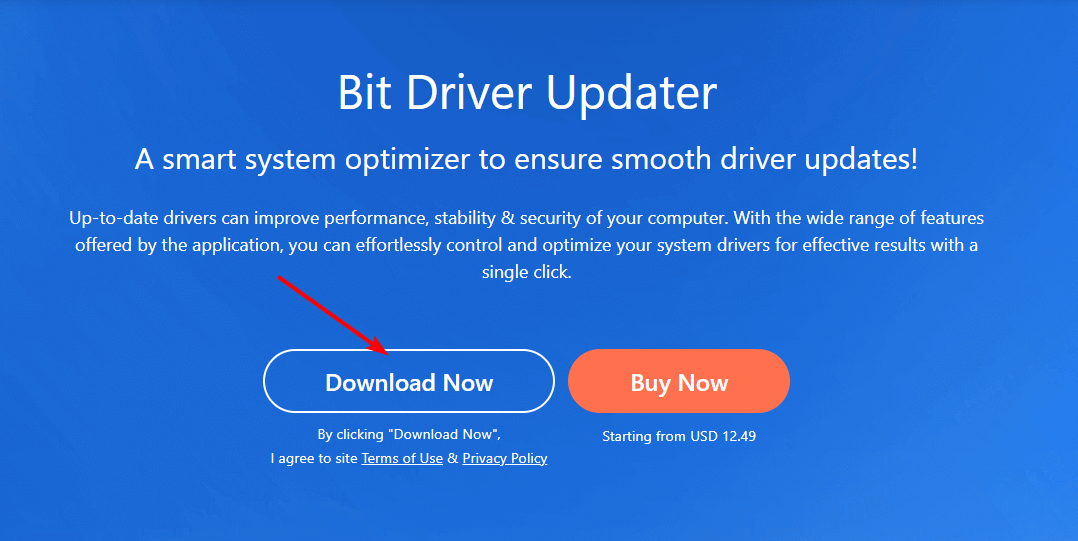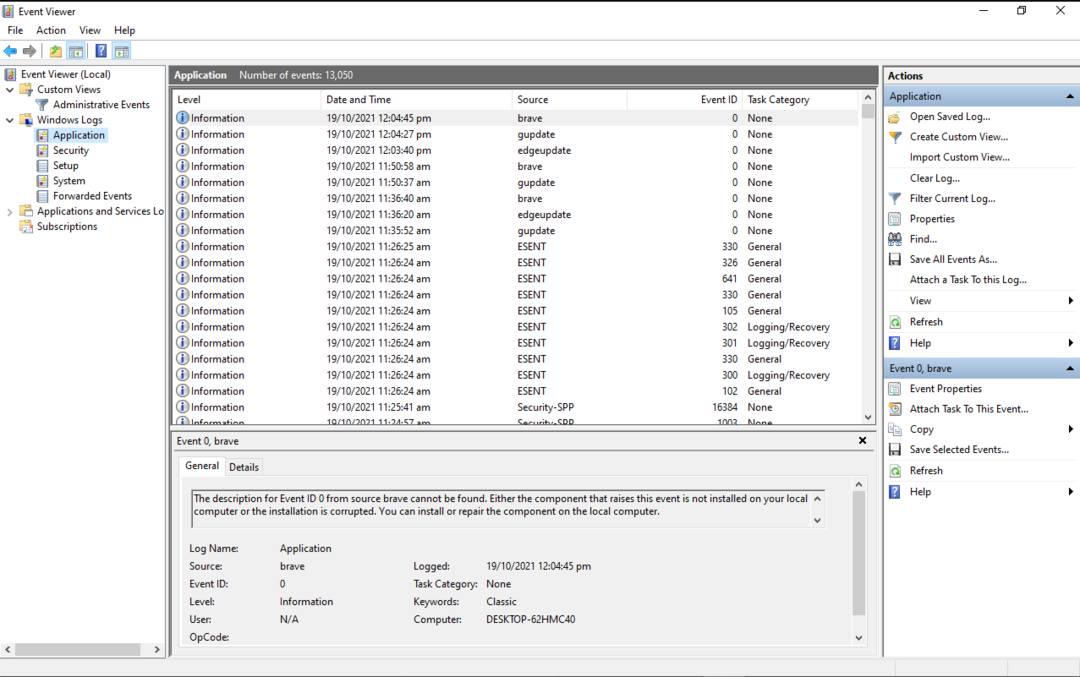Podrobné informácie o procese osu.exe
- Proces osu.exe je bezpečný proces, ktorý beží na pozadí pri spustení softvéru Osu.
- Proces je úplne bezpečný a digitálne podpísaný dôveryhodnou spoločnosťou.
- ous.exe môžete odinštalovať odstránením nadradeného softvéru.

XNAINŠTALUJTE KLIKNUTÍM NA STIAHNUŤ SÚBOR
- Stiahnite si Fortect a nainštalujte ho na vašom PC.
- Spustite proces skenovania nástroja hľadať poškodené súbory, ktoré sú zdrojom vášho problému.
- Kliknite pravým tlačidlom myši na Spustite opravu aby nástroj mohol spustiť opravný algoritmus.
- Fortect bol stiahnutý používateľom 0 čitateľov tento mesiac.
Proces osu.exe je ďalším z nich nainštalovaných veľa procesov aplikáciami tretích strán, ktoré ich potrebujú. Tento proces je dôležitý pre hladký chod jeho nadradeného softvéru.
Ak chcete presne vedieť, čo proces robí, podrobné informácie nájdete v tejto príručke.
Čo je súbor osu.exe?
Osu.exe je legitímny súbor, ktorý spoľahlivá spoločnosť digitálne podpisuje. Je spojená so softvérom osu, ktorý vyvinula spoločnosť ppy.
Beží na pozadí, keď je aktívny jeho nadradený softvér. Pôvodná verzia tohto súboru sa nachádza v umiestnení nižšie: c:\ programové súbory\ osu!osu!.exe
Keď ktorákoľvek aplikácia potrebuje tento súbor, bude vyvolaný do pamäte. A bude bežať na pozadí, pokiaľ je aktívny príslušný softvér.
Mám odinštalovať osu.exe?
Rovnako ako mnohé procesy tretích strán, odstránenie tohto procesu alebo nie závisí od užitočnosti jeho nadradeného softvéru. Ak stále používate tento softvér, musíte si ponechať proces osu.exe.
Ak však nadradený softvér nepoužívate, môžete súbor odstrániť pomocou odinštalovanie aplikácie ktorý to používa.
Ak však chcete proces odinštalovať, pretože spôsobuje problémy vo vašom počítači, v ďalšej časti tejto príručky vám ukážeme, ako ho opraviť.
1. Vyhľadajte malvér
- Stlačte tlačidlo Windows kláves + S, typ vírusa kliknite na tlačidlo Ochrana pred vírusmi a hrozbami.

- Vyberte si Možnosti skenovania na stránke, ktorá sa otvorí.

- Nakoniec vyberte preferovanú možnosť skenovania a kliknite Skenovanie teraz.

Prítomnosť malvéru vo vašom počítači môže byť dôvodom problému, s ktorým sa stretávate s procesom osu.exe. Je to preto, že malvér sa môže maskovať ako proces a spotrebovať zdroje vášho počítača.
Riešením je vykonať hĺbkovú kontrolu pomocou programu Microsoft Defender.
Ak vstavaný antivírusový softvér nedokáže eliminovať malvér, odporúčame vám použiť špeciálny nástroj v ESET NOD32 na vykonanie úlohy.
Tento vynikajúci softvér odstráni aj ten najodolnejší malvér z vášho počítača skôr, ako môže spôsobiť problémy.
⇒Získajte ESET NOD32
2. Odinštalujte softvér tretej strany
- Stlačte tlačidlo Windows kľúč, typ ovládaniea vyberte Ovládací panel.

- Vyberte Odinštalujte program možnosť pod programy.

- Teraz kliknite pravým tlačidlom myši na Osu softvér a vyberte Odinštalovať.

- Nakoniec dokončite proces podľa pokynov na obrazovke.
Ak ste si istí, že tento problém s osu.exe nie je spôsobený aktivitami škodlivého softvéru, musíte odinštalovať jeho nadradený softvér.
- Chránené: Revolúcia vo svojich videách: AI odšumovanie a korekcia farieb pre ostrý obsah!
- Čo je Nxlog.exe a ako opraviť jeho vysoké využitie CPU?
3. Vykonajte obnovenie systému
- Stlačte tlačidlo Windows kláves + R, typ rstrui.exea stlačte Zadajte.

- Kliknite Ďalšie na novej stránke.

- Teraz vyberte ideálny bod obnovenia a kliknite na Ďalšie tlačidlo.

- Nakoniec kliknite Skončiť a dokončite proces podľa pokynov na obrazovke.

Ak dôjde k najhoršiemu push a súbor osu.exe sa bude stále baviť s vaším počítačom, musíte počítač obnoviť do bodu, keď všetko fungovalo dobre. Pomocou toho môžete zvrátiť zmeny vykonané v počítači, ktoré môžu spôsobovať tento problém.
Teraz môžeme uzavrieť túto komplexnú príručku o procese osu.exe. Teraz by ste sa mali vedieť rozhodnúť, či sa proces oplatí ponechať.
Ak chcete vedieť o proces msseces.exeoverené informácie, ktoré potrebujete, nájdete v našej špecializovanej príručke.
Neváhajte sa s nami podeliť o svoje skúsenosti s týmto procesom v komentároch nižšie.
Stále máte problémy?
SPONZOROVANÉ
Ak vyššie uvedené návrhy nevyriešili váš problém, váš počítač môže mať vážnejšie problémy so systémom Windows. Odporúčame zvoliť riešenie typu všetko v jednom, napr Fortect efektívne riešiť problémy. Po inštalácii stačí kliknúť na Zobraziť a opraviť tlačidlo a potom stlačte Spustite opravu.